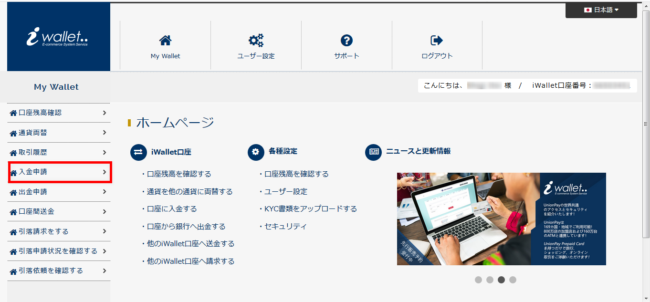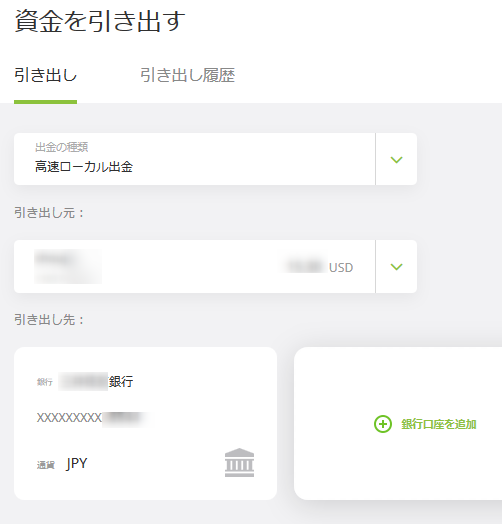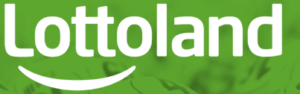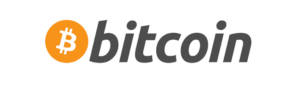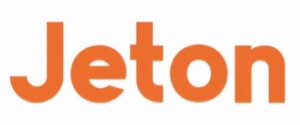iWallet(アイウォレット)口座開設
iwallet(アイウォレット)はecoPayz(エコペイズ)と同様にインターネットで
利用できる電子決算サービスの1つです。
iwalletを採用しているオンラインカジノも着実に増えてきました。
iwallet(アイウォレット)はEU、フィリピン、香港、に総勢20名のスタッフが常駐して
勤務しているもようです。
ライセンスは香港政府が発行している「Money Service Operator (MSO)」を取得しています。
unionpay prepaid card(ユニオンペイプリペイドカード)が使用可能です。「unionpay」の
記載があるセブンイレブン、ローソン、ファミリーマート、サークルKサンクス、ミニストップなどの
コンビニATMで使用できます。このカード便利なんだけどちょっと手数料が諸々掛って高くつく
恐れがあります。
では、まずはスタンダード会員になりましょう。
iWallet(アイウォレット)の公式サイトのトップページ右上にあるピンクのアイコンを
クリックしてメニューの「新規口座開設」をクリックして下さい。
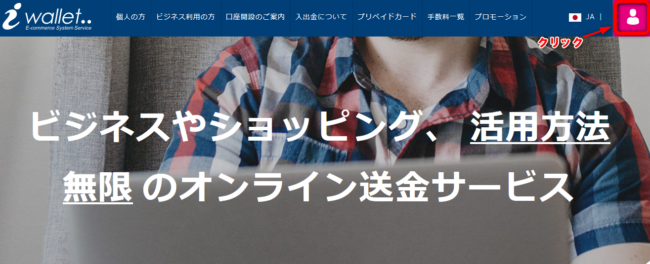
メールアドレスを記入して「次へ進む」をクリックして下さい。
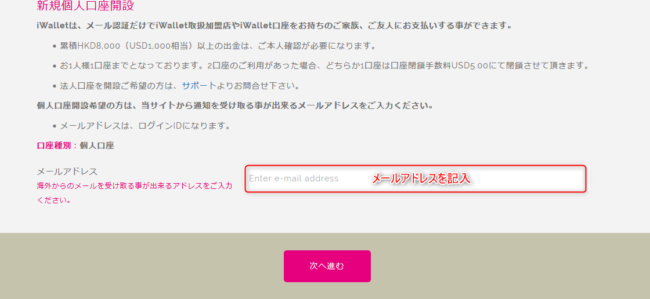
下記のページの記入欄に各情報を記入したら「確認ページに進む」をクリックして下さい。
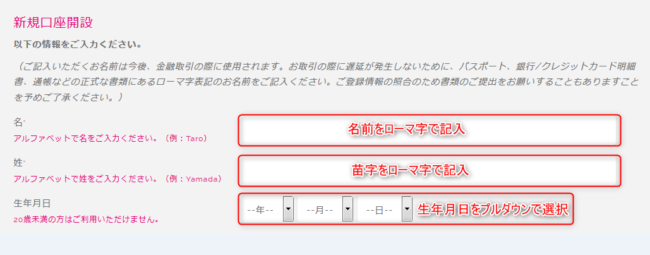
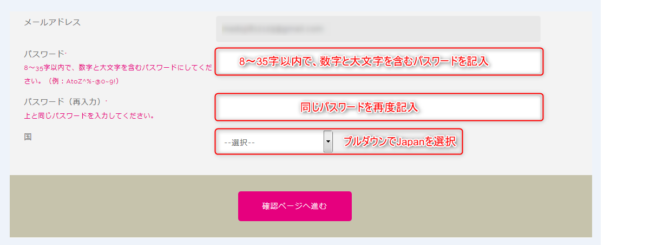
確認ページが表示されますので、内容を確認してOKだったら、□枠にチェックを
入れて、「口座を開設する」をクリックして下さい。
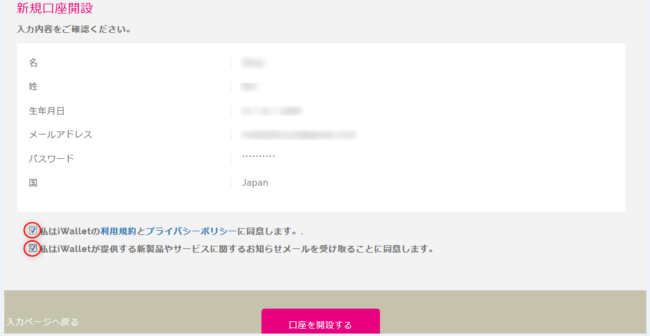
「口座を開設する」をクリックすると、メールが送信されます。
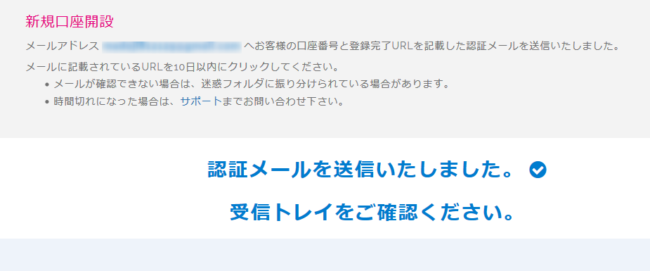
メールが届いたら、メールに記載されているURLをクリックして下さい。
10日以内にクリックしないと最初から登録し直しになってしまうので
注意しましょう。
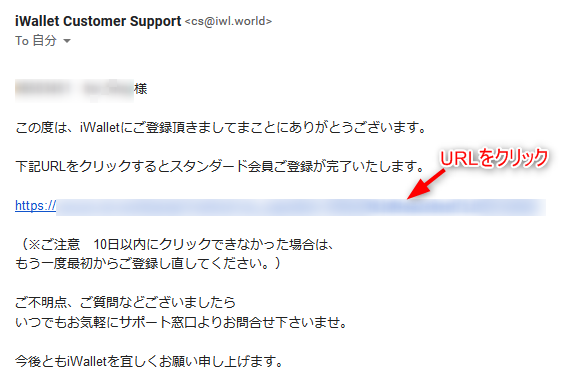
URLをクリックするとスタンダード会員の登録が完了されます。

スタンダード会員のままだと入出金が出来ないので、アップグレードする
必要があります。
続いてアップグレードの方法を説明していきます。
iWallet(アイウォレット)口座のアップグレード
iwallet(アイウォレット)口座をアップグレードするには、氏名、住所等、
ご自身の基本情報の入力と「本人確認書類」・「住所確認書類」の画像データを
アップロードする必要があります。
「ユーザー基本情報設定」の更新
iwallet(アイウォレット)にログインして、「ユーザー設定」⇒「ユーザー基本情報設定」
をクリックしてください。

登録情報確認・変更のページが表示したら、登録情報を追加するので
「変更・修正する」ボタンをクリックして下さい。
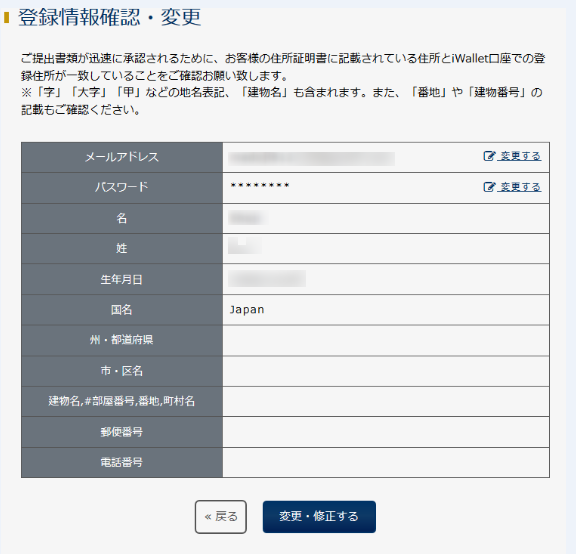
全ての項目をローマ字で記入して下さい。
全ての項目に記入したら「確認画面へ」ボタンをクリックして下さい。
※住所を英語に変換してくれる素晴らしいサイトをご紹介します。
日本語住所を英語表記に変換してくれるサイト⇒JuDress
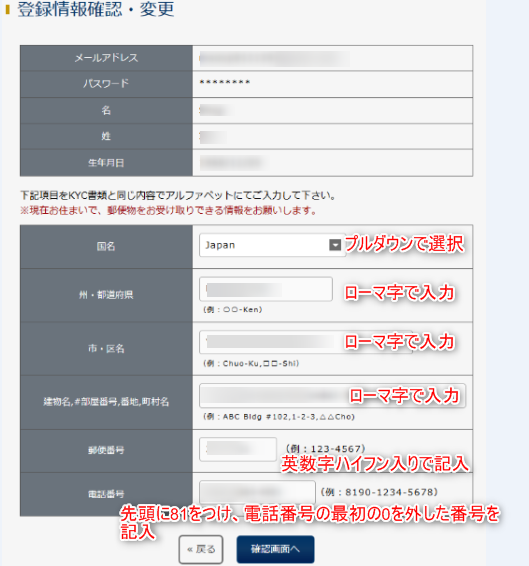
内容に問題がなければ、「上記内容で登録する」ボタンをクリックします。
以上で「ユーザー基本情報設定」の更新は完了です。
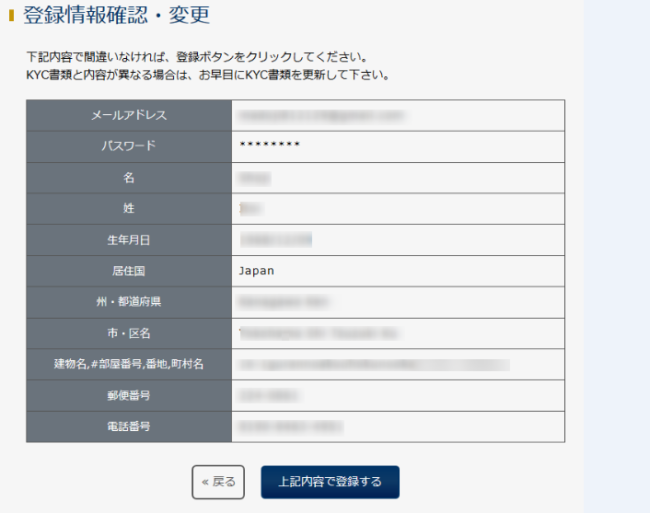
続いて「KYC書類認証」を手順に進みます。
「KYC書類認証」送信
iwallet(アイウォレット)にログインして、「ユーザー設定」⇒「KYC書類認証」
をクリックしてください。

KYCアップロード画面が表示されたら、「参照...」で
デジカメ、携帯で撮影した画像ファイルを選択して「アップロード」ボタンを
クリックして下さい。
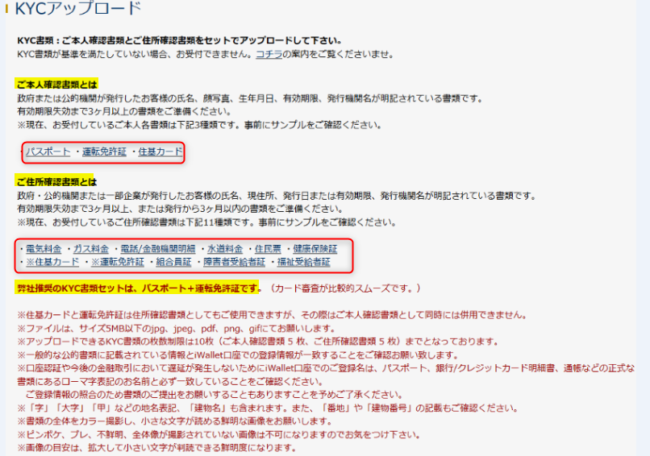

アップロードしたデータがページ下のアップロード書類状態に掲載されていれば
無事、申請は完了です。
申請後はiwallet(アイウォレット)で審査し、審査結果がメールで送られてきます。
審査が通れば口座のアップグレードは完了です。
これで、入出金やでデビットカードの作成が可能になります。
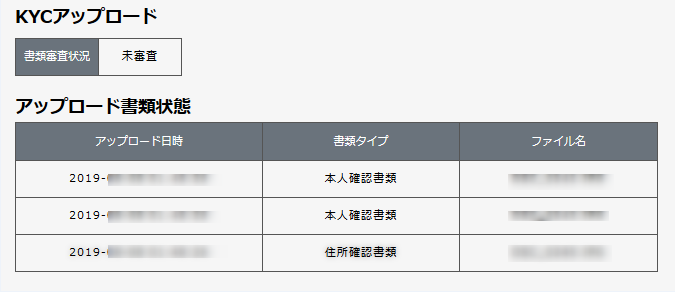
※私は1回、やらかして審査に落ちてしまいました。その時のメール内容に
本人確認書類・住所確認書類・画像ファイルデータの【注意事項】があったので
参考にして頂けたら幸いです。
ちなみに、iwallet(アイウォレット)推奨のKYC書類セットはパスポート+運転免許証です。



以上で口座開設(アカウント)、口座アップグレードは完了です。